長年さまざまなウェブサイトをビルトインしてきた私たちは、WordPressの検索結果にカスタムフィールドがデフォルトで含まれていないことを知らないウェブサイトオーナーが多いことに気づきました。これは、特定の情報を見つけようとする訪問者にとって大きな障害となります。
あなたのサイトでカスタムフィールドを使用している場合、検索結果にそれらを含めることで、訪問者の大きな障害を取り除き、彼らが探しているものを見つけるのに役立ちます。
この記事では、WordPressでカスタムフィールドを検索可能にする方法を紹介する。SearchWPはこのための私たちのお勧めのプラグインで、全てのプロセスを超簡単にしてくれます。
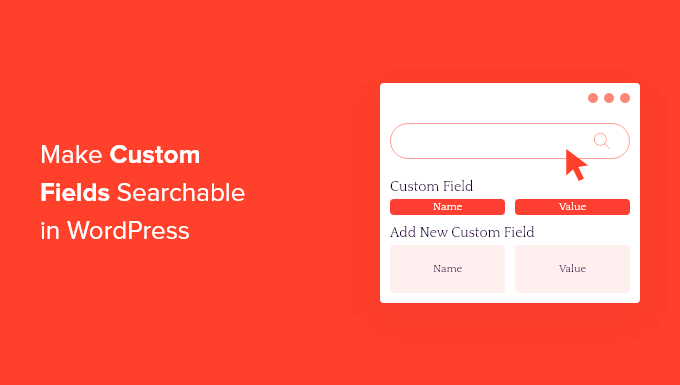
カスタムフィールドとは何か、なぜ検索可能にするのか?
WordPressは、タイトル、作者、日付、時間などのメタデータをコンテンツに自動的に追加します。しかし、カスタムのメタボックスや カスタムフィールドを使用することで、ページや投稿に関する追加情報を保存することができます。
WordPressの必須プラグインやテーマの多くも、重要な情報を保存するために複数のカスタムフィールドを使用しています。例えば、All In One SEOはSEOデータを保存するためにカスタムフィールドを使用しています。

WooCommerceを使用している場合、カスタム商品属性の一部はカスタムフィールドとして分類されることもあります。
また、Advanced Custom Fieldsのようなプラグインを使ってカスタムフィールドを作成すれば、フィールドの動作をさらにコントロールできます。
問題は、WordPressのデフォルトの検索では、これらのカスタムフィールドが無視され、タイトルとコンテンツにマッチするものだけが検索されることです。カスタムフィールドを検索可能にすることで、訪問者がページ、投稿、商品、その他の重要なコンテンツを見つけやすくなります。
それでは、WordPressでカスタムフィールドを検索可能にする方法を見ていきましょう。このチュートリアルでは、以下のクイックリンクを使ってナビゲーションすることができます:
ステップ1:SearchWPのインストールとセットアップ
検索バーにカスタムフィールドを含める最も簡単な方法は、SearchWPプラグインを使用することです。これは最高のWordPress検索プラグインであり、カスタム検索アルゴリズムを作成することで、より有益で関連性の高い検索結果を表示することができます。

SearchWPを使えば、カスタム投稿タイプ、PDFファイル、WooCommerce商品、カテゴリー、カスタムフィールドなど、WordPressが初期設定で無視しているコンテンツを検索することができます。これにより、ユーザーのためにWordPressの検索を改善することができます。
詳しくはSearchWPのレビューをご覧ください。
最初に行う必要があるのは、プラグインのインストールと有効化です。詳しくは、WordPressプラグインのインストール方法のステップバイステップガイドをご覧ください。
有効化した後、SearchWP ” Settingsに行き、’General’タブをクリックする。
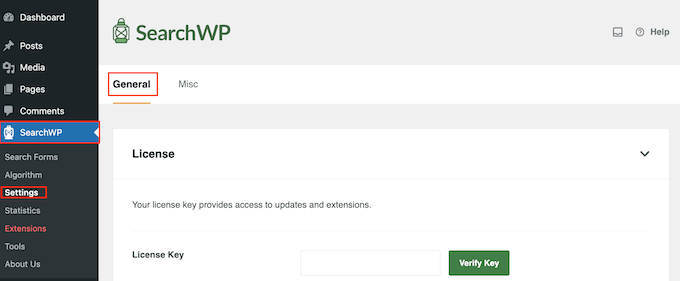
ここで、「ライセンスキー」ボックスにライセンスを入力する必要があります。この情報はSearchWPサイトのあなたのアカウントにあります。入力が完了したら、’Verify Key’ボタンをクリックしてください。
ステップ2:カスタム検索アルゴリズムの作成
プラグインを有効化すると、SearchWPがどのようにインデックスを作成し、検索し、コンテンツを表示するかを微調整することができる。これは、あなたのWordPressブログやウェブサイトのためだけのカスタムGoogle検索エンジンアルゴリズムを作成すると考えることができます。
まずは、SearchWP “ Algorithmにアクセスしてください。
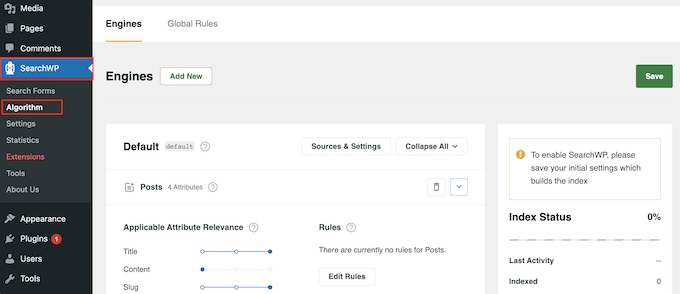
ここでは、ページ、投稿、メディアファイルなど、SearchWPが初期設定で検索する異なるコンテンツタイプのセクションが表示されます。
まずは、カスタムフィールドの検索を開始したいコンテンツまでスクロールしてください。画像では投稿タイプに添付されたカスタムフィールドを検索していますが、手順はすべてのコンテンツタイプでまったく同じです。
選択したセクションで「属性の追加と削除」ボタンを見つけ、クリックする。
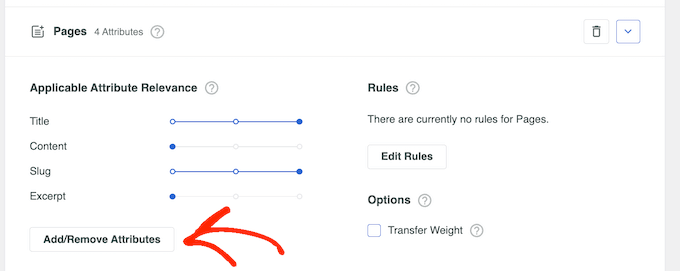
表示されたポップアップで、クリックして「カスタマイザー」ドロップダウンメニューを開きます。
WordPressのすべてのカスタムフィールドを検索アルゴリズムに追加するには、「Any Meta Key」を選択するだけです。
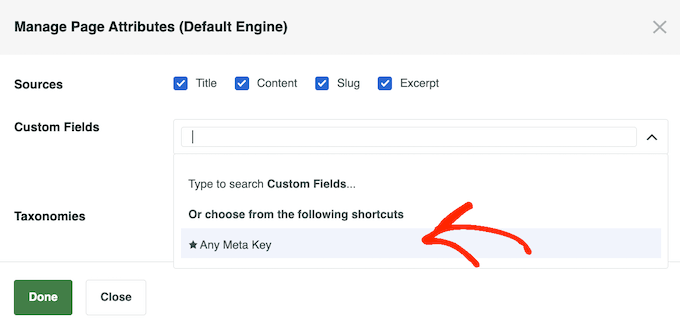
特定のカスタムフィールドだけを検索したい場合は、その名前を入力し始め、適切なオプションが表示されたらそれを選択する。SearchWPが含めるべきカスタムフィールドを選択したら、「完了」をクリックする。
その後、このセクションに新しい「カスタムフィールド」オプションが表示されます。
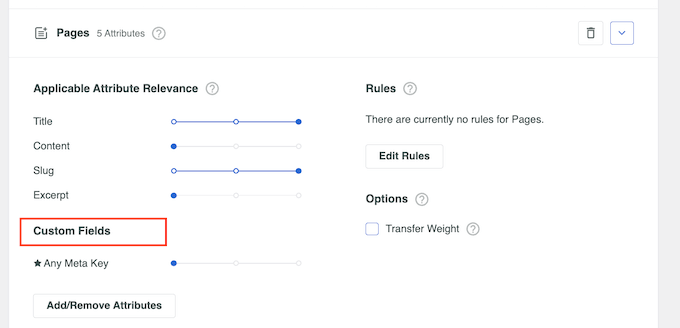
各カスタムフィールドには独自のアプリケーション属性関連性スライダーがあり、SearchWPがあなたのオンラインマーケット、ブログ、サイトのコンテンツをどのようにランク付けするかをコントロールすることができます。
例えば、スライダーを右に移動させた場合、カスタムフィールドはより大きなウェイトを占めることになります。つまり、コンテンツが検索結果のどの位置に表示されるかに大きな影響を与えることになる。
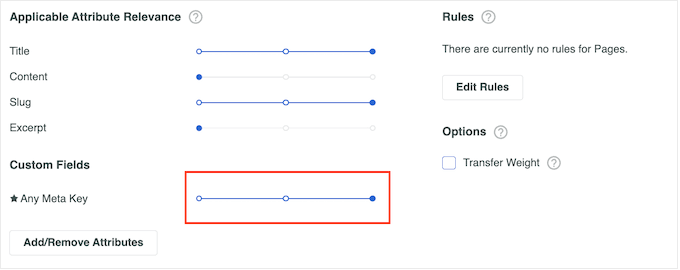
検索アルゴリズムの設定に満足したら、画面を一番上までスクロールし、「保存」ボタンをクリックします。
SearchWPはインデックスを自動的に再構築します。
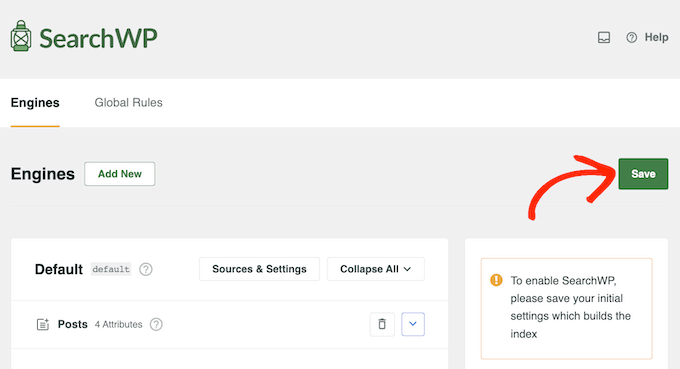
インターネット接続の速度やWordPressホスティングサービスによっては、数分かかる場合があります。
Index Status 100%’ と表示されれば、SearchWPがPDFメタデータ、カスタマイザー、画像、ファイル、その他サイト内検索に含めるメタデータをインデックスしたことがわかります。
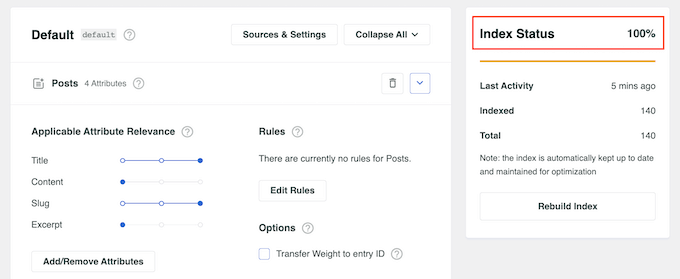
WordPressの検索結果ページに関連するカスタムフィールドが表示されるようになります。
ステップ3: カスタム検索フォームの作成と埋め込み (オプション)
技術的には、カスタムフィールドを検索可能にするために必要なのはステップ1と2だけです。しかし、もっと踏み込んだことをお望みなら、WordPressサイトにカスタム検索フォームを作成することをお勧めします。
カスタム検索フォームを使えば、WordPressの検索体験をユーザーのニーズに合わせてカスタマイズすることができます。例えば、検索を絞り込むための便利なフィルターがあれば、探しているものをより早く見つけることができるかもしれません。
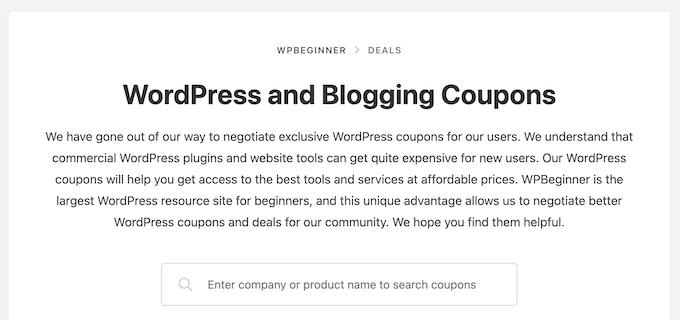
さらに詳しく知りたい方は、WordPressでカスタム検索フォームを作成する方法をステップバイステップで紹介しています。
または、WordPressでユーザーにカテゴリー別検索をさせる方法についての投稿をご覧ください。
カスタム投稿タイプを使用している場合は、カスタム投稿タイプ用の高度な検索フォームの作成方法をご覧ください。
さらに詳しく SearchWPでWordPressの検索を改善する方法
カスタムフィールドを検索可能にすることは素晴らしいスタートです。しかし、SearchWPを使ってWordPressのビルトイン検索を改善する方法はもっとある。これによって、訪問者が探しているものを見つけるのがさらに簡単になるだろう。
そのためには、SearchWP ” Settingsに行き、’General Settings’セクションまでスクロールしてください。
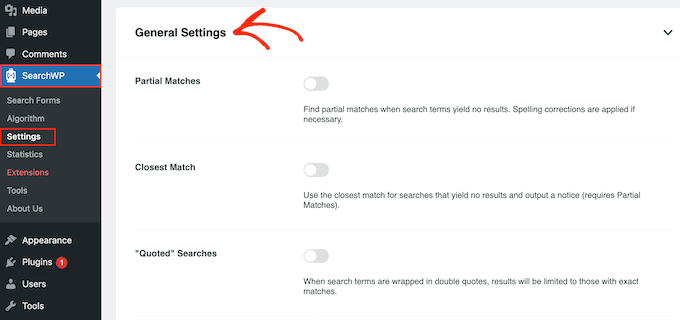
ここでは、以下のいずれかの設定を有効化することができます:
- 部分一致: この設定を有効化すると、SearchWPは訪問者の検索クエリーと完全に一致しない結果を表示します。さらに詳しくは、WordPressであいまい検索を追加する方法のチュートリアルをご覧ください。
- 最も近い一致:部分一致を有効化すると、検索結果がない場合に最も近い一致を表示することもできます。
- “引用 “検索: これは、訪問者が引用符を使用して正確なフレーズを検索することができます。
- キーワードをハイライト: 検索キーワードを自動的にハイライトし、訪問者が探しているものを見つけやすくします。
サイトの検索を微調整するために、訪問者が検索機能をどのように使用しているかをモニターすることは良いアイデアです。
これにより、WordPressブログで何が機能しており、何が機能していないかを確認することができ、サイトの検索を定数改善し、訪問者が探しているものを見つけられるようにすることができます。
検索履歴と最も人気のある検索キーワードを見るには、左側のメニューから「統計」を選択するだけです。
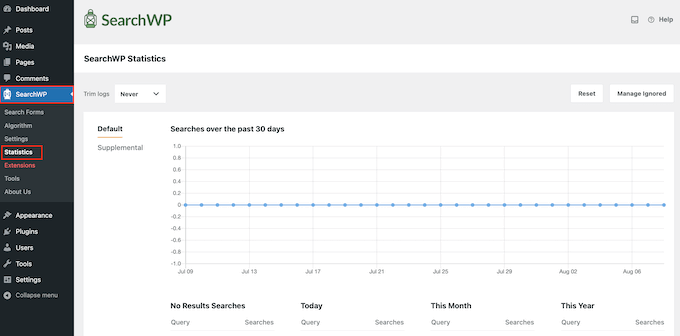
SearchWPは、過去30日間、過去1年間、またはサイト全体の履歴から詳細な情報を表示します。このデータは、訪問者が最も興味を持っているトピックを表示することで、ブログ投稿のアイデアを生み出すのにも役立ちます。
この記事でWordPressのカスタムフィールドを検索可能にする方法をご理解いただけたなら幸いです。また、WordPressの検索から特定のページや作者などを除外する方法や、エキスパートが選ぶ人気のWordPressテーマもご覧ください。
If you liked this article, then please subscribe to our YouTube Channel for WordPress video tutorials. You can also find us on Twitter and Facebook.





Nikita
Very informative post. Thanks for sharing post !
WPBeginner Support
Glad our guide was helpful
Admin
Usama Sajjad
Thanks, you are such a great team.
WPBeginner Support
Glad you enjoy our content
Admin